スチームは世界中のゲーマーに人気のプラットフォームであり、今後登場する Steam Deck ハンドヘルド ゲーム コンピューターにより、さらに数百万人が参加する可能性があると考えられます。現在、その人気にもかかわらず、Steam には問題がないわけではありません。ほとんどの場合、サービスは非常にスムーズに実行されますが、プレイヤーが、特にそれらの問題がゲーム体験に影響を与える場合には、混乱を引き起こす問題に遭遇したと報告する場合があります。最新の問題はエラー コード 105 と呼ばれていますが、広範な調査により次のことが確実に言えるため、心配する必要はありません。エラーコード105比較的簡単に修正できます。
エラー コード 105、サーバーに接続できません。サーバーがオフラインであるか、インターネットに接続されていない可能性があります。
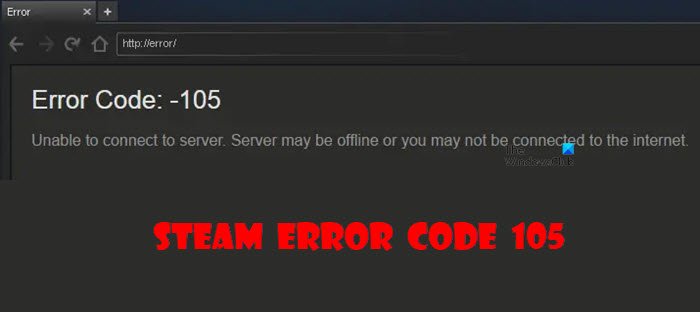
Steam エラー コード 105 が表示される原因は何ですか?
エラー コードが表示される理由はいくつか考えられます。一部のユーザーによると、このエラーはインターネット接続が遅いために表示されるとのことですが、他のユーザーは Windows 10 に関係する不適切な DNS 構成に関係があるのではないかと考えています。さらに、Steam の少数のユーザーは、広告ブロック拡張機能が主な問題であると考えています。ただし、これは Web ブラウザ経由で Steam クライアントを使用している場合にのみ意味があります。
Steamエラーコード105を修正、サーバーに接続できません
以下の情報は、エラー コード 105 で問題が発生した場合の修正に役立ちます。
- DNSキャッシュをフラッシュする
- 無線または有線ルーターデバイスを再起動します
- AdBlock 拡張機能を無効にする
- Steam サービスがダウンしていないか確認してください。
1] DNSキャッシュをフラッシュする
最初にとるべきステップは、DNSキャッシュをフラッシュするできるだけ早く。これは非常に簡単に行うことができますので、説明しましょう。
を押します。Windowsキー+Rを点火する走るダイアログボックス。そこから入力してくださいCMDボックスに入れて、入力キーボードのキーを押します。
ときコマンドプロンプトと表示されるので、次のコマンドを入力して、入力キーの直後:
ipconfig /flushdns
最後に、Steam クライアントを実行して、エラーが継続するかどうかを確認します。
2] 無線または有線ルーターデバイスを再起動します
インターネットに問題がある場合は、エラー コード 105 が原因である可能性があります。ここでの最善の対処法は、ルーターの電源ボタンを押して電源を切り、ソケットの電源コードを抜くことです。
最大 30 秒待ってから、電源コードをソケットに再度差し込み、そこから電源ボタンを押してルーターを起動します。
コンピュータが Web に再接続したら、Steam クライアントを使用して、エラーがまだひどい状態を示しているかどうかを確認してください。
3] AdBlock拡張機能を無効にする
ここで選択できるもう 1 つのオプションは、AdBlock拡張機能を無効にするお気に入りの Web ブラウザにインストールされます。一部の AdBlock サービスは Web サイト上の広告以外のものもブロックするため、これは重要です。この投稿ではその方法を説明します新しい Microsoft Edge ブラウザーの拡張機能を削除するそのブラウザを使用している場合。
基本的に、Web クライアントを使用している場合、Steam でエラー コード 105 が表示されるのはそれが原因である可能性があります。
4] Steamがダウンしていないか確認する
以下も必要ですSteamサーバーがダウンしていないか確認してください。
これらの修正が役に立った場合は、コメント欄で感謝の意を伝えてください。






